Посмотрим, однако, как это «неофициально» делает сама MAYA, когда ее просят об этом неявным образом.
Рисование скриптами. Geometry Paint. Секретные заклинания
Создайте в новой сцене сплайновый тор (Create=>NURBS Primitives=>Torus).
Увеличьте его как следует (scale=7).
Теперь создайте сплайновый конус.
Переименуйте его в tree.
Сразу оговорюсь, что вместо конуса мог бы выступать любой объект или даже группа объектов, представляющих дерево с листьями или паровоз просто у конуса удачно расположены пивот и локальные оси.
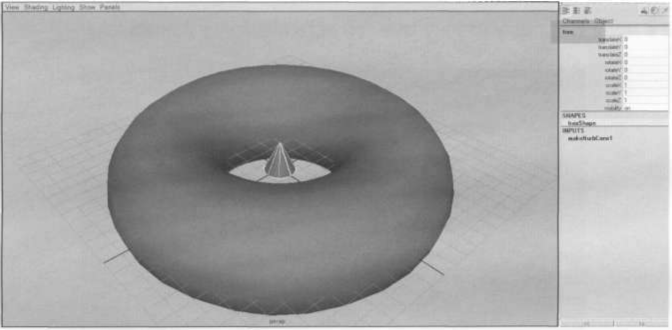
Теперь выберите тор и возьмите в руки инструмент рисования скриптами: Modify=>Paint Script Tool. Как и в случае с другими инструментами рисования, следует открыть его Option Box.
В появившихся настройках инструмента следует открыть последний раздел Setup и в первом же поле Tool Setup Cmd ввести «секретное заклинание»: geometryPaint. А далее, с чувством глубокого удовлетворения нажать Enter…

Если вы ввели название скрипта, которым мы собираемся рисовать по поверхности без ошибок, то остальные поля заполнятся служебными названиями. Они просто говорят: скрипт найден, можно работать дальше.
Кроме того, обязательно должно появиться окошко с конкретными настройками для данного скрипта. Коль скоро заданный нами скрипт осуществляет рисование объектами по поверхности, прежде всего в поле Geometry надо ввести название объекта, которым мы будем рисовать поверхности тора .
Введите в поле Geometry строку tree, то есть название конуса.
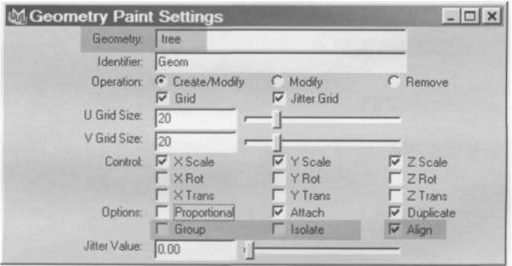
Кроме того, в разделе Options включите галочку Align (выровнять) и выключите опции Group и Isolate. (Остальные опции легко исследовать «методом тыка»: помните, что во время рисования можно контролировать не только размер, но и поворот и смещение объектов.)
Если поверхность тора по-прежнему выбрана, проведите по ней один, какой-нибудь, но гениальный, штрих. Должна возникнуть дорожка из конусов. Трудно, конечно, устоять перед таким продвинутым инструментом, однако не увлекайтесь сейчас новыми штрихами, это можно будет сделать позже.
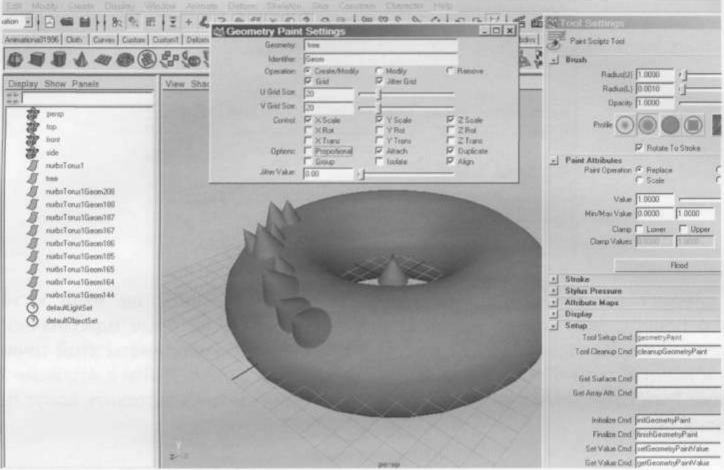
Выберите Select Tool и загляните в Outliner. Там должны появиться новые объекты. Выбрав тор и встряхнув его, можно убедиться, что конусы приклеились к нему намертво. Более того, деформировав конус на контрольные вершины вы можете увидеть, что они не только не отклеиваются, но и смотрят по нормали к поверхности тор. При этом никаких вспомогательных объектов типа кривых или констрейнов в Outliner не появилось.
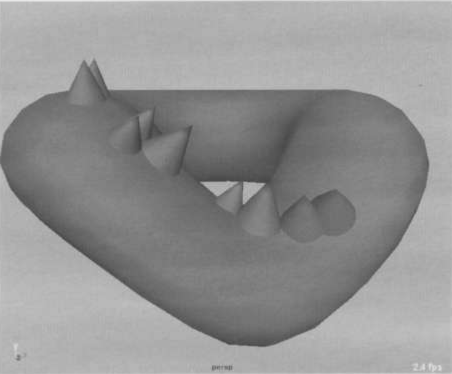
Работа с секретными нодами. pointOnSurfacelnfo и rotateHelper
Выбрав любой из новых конусов, можно провести небольшое служебное расследование всех его связей, для того чтобы выяснить, с помощью каких ухищрений он удерживается на поверхности.
Прежде всего, можно заметить еще в Attribute Editor, что в закладке transform атрибуты translate и rotate помечены желтым, то есть имеют входящие связи от других объектов. Там же, в Attribute Editor, присутствуют некоторые закладки с загадочными именами типа nurbsToruslGe-om188Loc и nurbsTorus1Geom188Align.
В этих закладках можно определить тип этих нод, pointOnSurfacelnfo и rotateHelper, соответственно.
